Kinh nghiệm nâng cấp card đồ họa cho máy tính bàn
Tiếp tục loạt bài về những điều cần lưu ý khi nâng cấp phần cứng máy tính. Bài viết hôm nay sẽ bàn về những vấn đề bạn cần quan tâm khi nâng cấp card đồ họa.
Các bài trước chúng ta đã đề cập đến những vấn đề cần lưu ý khi nâng cấp các phần cứng cơ bản của máy tính như CPU hay Mainboard. Hôm nay chúng ta sẽ cùng tìm hiểu thêm về những vấn đề cần biết khi muốn nâng cấp một chiếc card đồ họa.
Chọn card đồ họa nào là tốt nhất?
Để chọn cho mình một chiếc card đồ họa ưng ý, phù hợp với túi tiền nhưng vẫn đảm bảo không quá chênh lệch với các phần cứng khác trong máy (điều này dễ dẫn tới hiện tượng nghẽn cổ chai) thì bạn cần quan tâm tới tốc độ của các thành phần khác của máy tính như CPU và RAM. Nếu chọn một card đồ họa quá mạnh thì thời gian hoàn thành các công việc của GPU sẽ diễn ra rất nhanh, nhưng do CPU vẫn chưa được nâng cấp nên sẽ không theo kịp tốc độ xử lý của GPU khiến cho GPU phải dừng lại để đợi CPU hoàn thành phần việc của nó. Ngược lại, nếu chọn 1 chiếc card quá yếu thì GPU sẽ không theo kịp tốc độ của CPU và CPU lại phải chờ.
Vì vậy không phải nâng cấp máy tính là chỉ việc chọn những thứ mạnh nhất đã là tốt nhất. Các thiết bị phần cứng cơ bản này phải có tốc độ tương đương nhau thì bạn mới sử dụng hết công suất của chúng được.
Trên card đồ họa có 2 thành phần quan trọng nhất là nhân xử lý đồ họa (core) và thành phần thứ 2 là RAM dùng cho card đồ họa. Phần nhân xử lý đồ họa giống như CPU cũng là bộ não của card đồ họa, to nhất nằm bên dưới bộ phận tản nhiệt hầm hố của chiếc card, còn RAM của card đồ họa cũng giống như RAM của máy tính, là những chip nhớ nhỏ nhằm trải dài xung quanh core và với các loại card tầm trung thì những chip chớ này không có tản nhiệt.
Tốc độ xử lý của một chiếc card đồ họa phụ thuộc vào khả năng xử lý của core và khả năng truyền dữ liệu của RAM. Nếu bạn chỉ chú ý đến việc lựa chọn loại chíp đồ họa nào có khả năng xử lý cực tốt, nhưng khả năng truyền dữ liệu qua lại giữa RAM của card đồ họa tới chip xử lý lại không đáp ứng kịp lượng dữ liệu mà chip xử lý được thì hiện tượng nghẽn cổ chai có thể xảy ra ngay chính trên chiếc card đồ họa chứ không cần so sánh với những phần cứng khác.
Tốc độ truyền tải của RAM trên card đồ họa (hay VRAM) phụ thuộc vào loại RAM và băng thông của RAM. Hiện nay trên thị trường card đồ họa có khá nhiều loại RAM nhưng chủ yếu vẫn là 3 loại GDDR2, GDDR3 và GDDR5. Các loại card trung cấp thường sử dụng 2 loại 2 và 3, còn loại 5 thì thường được dùng cho các loại card cao cấp.
Do tốc độ truyền tải không chỉ phụ thuộc vào loại RAM nên không phải cứ chiếc card nào sử dụng GDDR5 là sẽ cho tốc độ tốt hơn GDDR3. Bởi nếu loại RAM tốt cho tốc độ xử lý cao nhưng băng thông dành cho card đồ họa lại thấp thì lượng dữ liệu truyền tải cũng không cao (băng thông ở đây chính là các chỉ số 64-bit, 128-bit hay 256-bit trên card đồ họa).
Một thành viên của diễn đàn VOZ cũng đã đưa ra 1 phép so sánh khá hài hước nhưng khá đúng. Đó là nếu coi loại RAM là loại xe mà bạn chạy thì băng thông chính là đường dành cho xe đi. Nếu sử dụng RAM có tốc độ cao mà cho chạy trên băng thông hẹp thì cũng giống như mang siêu xe chạy trên đường làng. Và ngược lại nếu mang RAM có tốc độ chậm như GDDR2 chạy trên một card có băng thông tới 256 bit thì cũng không khác mang xe đạp để chạy trên đường quốc lộ.
Vấn đề tốc tối ưu của card đồ họa vẫn còn liên quan đến 1 thiết bị nữa đó là Mainboard. Nếu cổng PCI-express trên main có tốc độ không đủ đáp ứng tốc độ xử lý của card đồ họa thì card đó có tốc độ cao tới đâu cũng vẫn không thể vượt qua giới hạn về tốc độ của khe cắm PCI-express. Nhưng cũng thật may mắn là hiện nay hầu hết các mainboard đời mới đều đã sử dụng chuẩn PCI-express 2.0 cho tốc độ truyền tải dữ liệu lên tới 5Gb/s, đồng thời các khe cắm này vẫn sử dụng chung 1 loại cổng vật lý với khe PCI-express 1.1 cũ nên các loại card hỗ trợ PCI-express đời cũ vẫn có thể sử dụng trên các mainboard mới bình thường.
Khi nâng cấp card đồ họa lên dòng cao cấp hơn cũng sẽ dẫn đến việc lượng điện tiêu thụ của máy tăng lên đặc biệt là khi bạn nâng từ card đồ họa tích hợp lên card đồ họa rời. Lượng điện tiêu thụ trên các card đồ họa rời thường rất cao so với các thiết bị khác trên máy tính và thậm chí có 1 số dòng card tầm trung tiêu thụ điện bằng gần như tất cả các thiết bị còn lại trên máy tính cộng lại.
Vì vậy nếu như muốn chọn được 1 card đồ họa tốt nhất cho dàn máy của mình thì bạn cần đảm bảo công suất của bộ nguồn hiện tại đang ở mức thừa thãi. Đối với những dòng card tầm trung như các dòng HD 4800, HD5800 hay thậm chí là cả dòng HD6800 trở xuống thì chỉ cần 1 chiếc nguồn công suất thực cỡ 500 W là đủ (các card đời cao càng tiết kiệm điện hơn). Còn với các dạng card 2 nhân đồ họa thì bạn sẽ cần loại nguồn cao cấp hơn nữa nếu muốn sử dụng hết công suất của chúng.
Thao tác lắp ráp card đồ họa
Video đang HOT
Ở trên chúng ta đã tìm hiểu về những vấn đề chung khi chọn mua card đồ họa và sau khi chọn được loại card phù hợp chúng ta sẽ tiến hành lắp ráp chúng.
Giống như các bài thay phần cứng trước đây, việc đầu tiên bao giờ các bạn cũng cần làm trước đó là rút toàn bộ dây nối đến thùng máy và khử tĩnh điện trong tụ và các link kiện khác bằng vòng khử tĩnh điện rồi đặt thùng máy dưới ánh đèn.
Mở thùng máy bên trái và tháo vít giữ card cũ ra. Trên khe cắm của card sẽ có 1 chiếc lẫy nhựa giữ card, bạn phải kéo lẫy này ra mới có thể rút đc card đồ họa cũ ra khỏi khe cắm. Nếu card đồ họa cũ của bạn có sử dụng các đầu cấp điện phụ thì bạn cần tháo hết chúng ra trước.
Còn nếu trước đây bạn chưa từng sử dụng card đồ họa rời thì bạn cần phải mở vị trí đặt card đồ họa. Vị trí này thực ra là 1 miếng thép chắn bụi bẩn và côn trùng chui vào máy, bạn dùng tuốc nơ vít để đẩy nó ra và bẻ gãy tấm chắn này. Hầu hết các card đời mới đều chiếm đến 2 ô (1 ô cho các chân cắm 1 ô dành cho tản nhiệt) nên bạn cần mở đủ số ô cần thiết, nếu bẻ quá tay bạn có thể dùng băng dính bịt những lỗ trống không sử dụng lại để đề phòng gián chui vào thùng máy.
Không áp dụng với 1 số thùng máy cao cấp có thể tháo và lắp lại tấm chắn.
Tốt nhất không nên thao tác với các thiết bị phần cứng bằng tay trần, hãy kiếm 1 đôi găng tay để tránh các mạch điện tiếp xúc với mồ hôi tay gây ra các phản ứng hóa học có hại.
Sau khi nhấc card cũ ra khỏi khe PCI-express, hãy tiến hành vệ sinh qua phần khe cắm trước khi cắm card mới vào. Tiếp đó hãy vặn lại vít cố định card màn hình thật chắc chắn bởi khối lượng của card đồ họa ngày nay không phải là nhẹ, mà nó thường xuyên phải hoạt động trong trạng thái nằm ngang nên nếu không cố định chặt bằng vít thì việc gãy card chỉ là vấn đề thời gian.
Cuối cùng các bạn cắm lại tất cả các jack cấp điện phụ trên card, thường thì trong hộp đựng card nhà sản xuất sẽ cung cấp thêm đầu chuyển từ những đầu cấp điện dẹt 4 chân thông thường sang loại đầu 6 chân (hoặc 8 chân tùy loại card) dành cho card đồ họa để phục vụ cho 1 số nguồn đời cũ không có đủ đầu cấp điện cho card.
Vậy là bạn đã hoàn tất khâu lắp đặt card đồ họa mới, chú ý rằng nếu bạn trước đây sử dụng card đồ họa tích hợp trên main thì sau khi lắp card đồ họa rời bạn phải cắm dây tín hiệu lên màn hình vào đầu VGA hoặc DVI của card mới thay vì cắm vào đầu VGA trên main như trước đây.
Sau khi lắp card đồ họa mới bạn khởi động máy và cài driver có sẵn trên đĩa cài đi theo card nhưng tốt nhất là bạn nên tải driver mới nhất từ trang chủ để đảm bảo bạn không gặp phải những lỗi khó chịu do dùng driver đời cũ (vấn đề này khá quan trọng nếu bạn dùng card của ATI).
Theo Bưu Điện VN
Kinh nghiệm thay Mainboard cho máy tính
Tuần trước chúng ta đã cùng nhau tìm hiểu về những điều cần chú ý khi bạn muốn nâng cấp CPU cho máy tính. Hôm nay chúng ta sẽ tiếp tục tìm hiểu những gì bạn cần chú ý khi muốn thay cả bo mạch chủ.
Thông thường khi đã muốn thay thế mainboard cũ bằng một chiếc đời mới hơn, công nghệ tiên tiến hơn và các chuẩn giao tiếp hiện đại hơn thì đồng nghĩa với việc các bạn đang muốn thay thế toàn bộ máy tính của mình. Bởi khi thay thế một bo mạch chủ với công nghệ mới hơn thì cũng đồng nghĩa với các chuẩn cắm cho các linh kiện khác như RAM, chip hay có thể là card đồ họa. Vì thế nếu chỉ nâng cấp bo mạch chủ thì bạn cần đảm bảo những linh kiện khác mà bạn đang dùng không quá cũ và mainboard mới phải giống main cũ về các chuẩn của chip và RAM (một số dòng main có thể cắm cả RAM DDR2 và DDR3 nhưng loại main này không phổ biến).
Với dàn máy đang sử dụng chip Intel
Mainboard dành cho chip Intel hiện tại đang có 4 loại Socket phổ biến nhất là LGA 775, LGA 1366, LGA 1156 và LGA 1155. Trong đó LGA 775 là Socket dành cho các dòng chip các đời Core 2 Duo, Dual Core, Pentium D và 1 số chip Celeron 2 nhân đời mới của Intel. LGA 1366 dành cho các chip Core i7 cao cấp đời đầu, LGA 1156 dùng cho các dòng chip Core i5, Core i3 đời đầu và 1 số chip Core i7 dòng trung cấp tuy nhiên hiện nay main sử dụng Socket 1156 không còn được sử dụng cho các mẫu chip đời mới của Intel.
Chính vì vậy việc nâng cấp lên bo mạch loại này hoàn toàn không được khuyến khích vòa thời điểm hiện tại và bạn chỉ nên chọn dòng này nếu như chip cũ của bạn đang sử dụng loại này. dòng main sử dụng LGA 1155 là dòng mới nhất của Intel, nó cắm được các chip Core ix đời 2 (thuộc dòng SandyBridge đình đám hồi đầu năm).
Ngoài chú ý đến Socket cho chip cũ thì bạn cũng cần chú ý đến chuẩn RAM cũ của mình. Hầu hết các main sử dụng Socket 1366, 1156 và 1155 đều sử dụng RAM DDR3 thậm chí 1 số loại main đời mới sử dụng LGA 775 cũng đã chuyển sang sử dụng RAM DDR3. Do đó, nên nếu thanh RAM cũ của bạn đang dùng là chuẩn DDR2 cũ thì bạn có thể tính đến việc mua đôi RAM mới hơn được rồi.
Với những dàn máy sử dụng chip của AMD
Việc chọn mainboard phù hợp với chip AMD cũ có vẻ như đơn giản hơn của Intel rất nhiều, bởi hầu hết các main đời mới sử dụng Socket AM3 đều có thể cắm được các chip sử dụng Socket đời cũ hơn vì thế bạn không cần quá lo lắng về chip mà chỉ cần tập trung vào RAM giống như trên.
Nếu máy cũ của bạn đang sử dụng card đồ họa rời và cũng không phải loại cũ lắm thì bạn có thể yên tâm vì hầu như tất cả các mainboad ngày nay đều có hỗ trợ 1 cổng PCI express nên bạn có thể cắm card đồ họa cũ lên mainboad mới mà không có gì phải lưu ý. Nhưng nếu trước đây bạn đang sử dụng card đồ họa tích hợp trên mainboard cũ thì bạn cần lưu ý hơn đến mainboard mới.
Các main đời cũ thì thường được chia theo tên gọi của chúng, các dòng bắt đầu bằng chữ P thì sẽ không có card đồ họa tích hợp (P31, P41, P43 v.v...) còn các dòng bắt đầu bằng chữ G thì sẽ có hỗ trợ (G31, G41, G43 v.v...) và 1 đặc điểm khác để nhận biết mainboard có card onboard hay không đó là nhìn vào phần chân cắm của các mainboard. Nếu bạn thấy có các cổng xuất tín hiệu hình ảnh như D-Sub, DVI hay HDMI thì main đó sẽ có card đồ họa tích hợp.
Cổng D-Sub ở sau main chứng tỏ main có card đồ họa tích hợp.
Đối với các main đời mới sử dụng Socket 1156 trở lên thì chip đồ họa tích hợp không còn được nằm trên mainboard nữa mà nó đã được tích hợp vào các con chip dòng Core i đời mới. Vì thế ngoài xem xem mainboard có cổng xuất tín hiệu hình ảnh hay không, bạn cũng cần chú ý đến dòng chip của bạn có nhân đồ họa tích hợp hay không, nếu chip không có nhân đồ họa tích hợp thì dù có cổng xuất tín hiệu trên main bạn vẫn không thể sử dụng chúng được.
Nguồn điện cũng là thành phần khá quan trọng của máy tính nhưng việc thay main có lẽ sẽ không ảnh hưởng nhiều đến công suất tiêu thụ của máy, nhưng để an toàn hơn cho các thiết bị đắt tiền của mình bạn cũng nên chọn cho mình 1 chiếc nguồn công suất thực có tên tuổi 1 chút. Huntkey có lẽ là loại tương đối bình dân trong số các loại nguồn có tên tuổi đang được bán tại Việt Nam.
Tháo mainboard cũ và lắp đặt mainboard mới
Sau khi đã lựa chọn được mainboad mới theo các lưu ý kể trên chúng ta sẽ bắt đầu quá trình tháo và lắp bo mạch chủ mới vào thùng máy.
Bước đầu tiên khi đụng tới các linh kiện máy tính mà bạn cần làm đó là ngắt toàn bộ nguồn điện của máy tính và dùng vòng khử tĩnh điện để thao tác. Tuy nhiên món này có vẻ không được phổ biến đối với người dùng máy thông thường nên bạn có thể bấm nút Power trên thùng máy để toàn bộ điện còn tích trên máy được tiêu hết trước khi chạm tay vào máy (tất nhiên là lúc bấm nút Power thì máy đã được rút nguồn).
Đặt thùng máy lên bàn và mở nắp thùng bên trái ra, bạn sẽ thấy rất nhiều dây cáp được nối từ những thiết bị trong máy đến main, hãy tháo tất cả những đầu cáp từ các linh kiện khác nối tới main để tiến hành tháo dỡ main cũ.
Gỡ RAM khỏi main bằng cách ấn vào 2 lẫy 2 đầu khe cắm để RAM tự bật lên. Đối với chip thì bạn có thể xem lại các bước tháo chip ở bài trước.
Trên main cũng sẽ có 2 đến 3 dây điện nối từ nguồn vào, bạn cũng cần rút hết chúng trước khi tháo main, để tháo các cáp nối từ nguồn, bạn cần bấm vào lẫy ở mỗi jack cắm rồi lay nhẹ để rút lên.
Sau khi đã tháo tất cả những linh kiện và cáp nối đến main bạn dùng tuốc nơ vít và tháo tất cả vít dùng để cố định main vào thùng máy (vít này thường là vít 4 cạnh). Sau khi tháo hết vít nhẹ nhàng nhấc phía bên phải của main lên rồi rút main ra vì phía bên trái của main bị vướng ở tấm chặn main nên bạn sẽ phải rút main sang bên phải 1 chút.
Khi đã tháo được main cũ, hãy dùng cuôi tuốc nơ vít và gõ nhẹ vào tấm chặn main cũ từ bên ngoài thùng vào trong để tháo nó ra. Sau đó lấy tấm chặn main mới đi kèm bên trong hộp main lắp vào vị trí, lúc lắp có lẽ chỉ cần dùng tay là đủ. Chú ý khi lắp chặn main bằng tay bạn nên lắp thật nhẹ nhàng nếu không muốn đứt tay bởi nó có rất nhiều cạnh sắc và lởm chởm.
Tiếp theo bạn nhấc bo mạch chủ mới và đặt vào vị trí rồi bắt vít lại như cũ, các lỗ vít được thiết kế theo tiêu chuẩn nên bạn không cần lo lắng khi lắp được lỗ này nhưng lỗ khác lại lệch.Cắm lại các đầu cáp điện trước, trong đó có 1 bó dây to nhất từ nguồn (24 chân) là nguồn cấp chính cho main và 1 đầu nguồn phụ 4 chân hoặc 2 đầu 4 chân với các main đời mới. Hai đầu cáp này là thứ quan trọng nhất khi lắp đặt bởi rất nhiều người quên lắp cáp nguồn phụ và hậu quả là máy sẽ không khởi động được nếu không cắm chúng.
Lắp đặt các thiết bị cũ như chip, RAM và card đồ họa vào mainboard mới. cuối cùng là cắm lại các đầu cáp ổ cứng và ổ DVD.
Có thể khi thay mainboard bạn sẽ không cần cài lại Windows mà chỉ cần cài lại toàn bộ Driver đi theo main mới mà thôi, tuy nhiên 1 số phần mềm có bản quyền sẽ yêu cầu bạn phải xác nhận lại vì bản quyền của 1 số phần mềm được ghi nhận dựa trên tên của thiết bị phần cứng nên khi thay các thiết bị này bạn sẽ mất bản quyền cũ.
Trên đây là 1 chút kinh nghiệm nhỏ mà người viết có thể chia sẻ cùng bạn đọc, nếu có gì sai sót các bạn vui lòng góp ý thông qua comment bên dưới, xin cảm ơn.
Theo Bưu Điện VN
Tin đồn bộ nhớ flash của Macbook Air đạt tốc độ 400MB/giây  Macbook Air mới có thể sử dụng bộ nhớ flash được gắn trực tiếp vào mainboard cho phép tốc độ truyền tải lên tới 400MB/giây. Blog công nghệ Macotakara.jp của Nhật Bản cho biết, sản phẩm Macbook Air sắp ra mắt trong hai tuần tới có thể sử dụng bộ nhớ flash NAND sản xuất trên quy trình 19 nm. Khác với cách...
Macbook Air mới có thể sử dụng bộ nhớ flash được gắn trực tiếp vào mainboard cho phép tốc độ truyền tải lên tới 400MB/giây. Blog công nghệ Macotakara.jp của Nhật Bản cho biết, sản phẩm Macbook Air sắp ra mắt trong hai tuần tới có thể sử dụng bộ nhớ flash NAND sản xuất trên quy trình 19 nm. Khác với cách...
 Lễ đưa tang Kim Sae Ron: Mẹ ruột đi không vững trong giờ phút cuối cùng, dàn sao nghẹn ngào tiễn biệt01:06
Lễ đưa tang Kim Sae Ron: Mẹ ruột đi không vững trong giờ phút cuối cùng, dàn sao nghẹn ngào tiễn biệt01:06 Nam Thư bị chỉ trích vì mặc trang phục phản cảm, hớ hênh ngay trên thảm đỏ00:21
Nam Thư bị chỉ trích vì mặc trang phục phản cảm, hớ hênh ngay trên thảm đỏ00:21 Lý Nhã Kỳ sau khi lộ bức ảnh xồ xề gây sốc: "Có thế lực nào đứng sau những trò ác ý này không?"00:33
Lý Nhã Kỳ sau khi lộ bức ảnh xồ xề gây sốc: "Có thế lực nào đứng sau những trò ác ý này không?"00:33 Pha sang đường vỏn vẹn 16 giây của chiếc xe máy khiến hàng loạt phương tiện chao đảo00:16
Pha sang đường vỏn vẹn 16 giây của chiếc xe máy khiến hàng loạt phương tiện chao đảo00:16 Thảm đỏ hot nhất hôm nay: Lý Nhã Kỳ xuất hiện với visual lạ hoắc, một sao nữ Gen Z khoe vòng 1 đẹp ná thở01:49
Thảm đỏ hot nhất hôm nay: Lý Nhã Kỳ xuất hiện với visual lạ hoắc, một sao nữ Gen Z khoe vòng 1 đẹp ná thở01:49 Khả Như vào vai quỷ dữ, ăn thịt sống trong phim kinh dị02:29
Khả Như vào vai quỷ dữ, ăn thịt sống trong phim kinh dị02:29 Cindy Lư đáp trả khi bị nói ngoại tình, là nguyên nhân khiến Hoài Lâm tụt dốc không phanh00:18
Cindy Lư đáp trả khi bị nói ngoại tình, là nguyên nhân khiến Hoài Lâm tụt dốc không phanh00:18 Thách thức nhà vô địch thế giới, võ sĩ Trung Quốc bị đánh sưng mặt02:18
Thách thức nhà vô địch thế giới, võ sĩ Trung Quốc bị đánh sưng mặt02:18 Nhan sắc con gái Lee Dong Gun (Chuyện Tình Paris) gây sốc00:40
Nhan sắc con gái Lee Dong Gun (Chuyện Tình Paris) gây sốc00:40 Video từ camera an ninh ghi lại khoảnh khắc tuổi thơ của một đứa trẻ sụp đổ00:17
Video từ camera an ninh ghi lại khoảnh khắc tuổi thơ của một đứa trẻ sụp đổ00:17 B Ray muốn tìm "ghệ mới" nhưng không quên "bóc phốt" người yêu cũ: Nói nhiều, ghen tuông, bào tiền?03:46
B Ray muốn tìm "ghệ mới" nhưng không quên "bóc phốt" người yêu cũ: Nói nhiều, ghen tuông, bào tiền?03:46Tin đang nóng
Tin mới nhất

Nâng cao và biến đổi hình ảnh của bạn bằng trình chỉnh sửa video trực tuyến CapCut

Cách đăng Facebook để có nhiều lượt thích và chia sẻ

Thêm nhiều bang của Mỹ cấm TikTok

Microsoft cấm khai thác tiền điện tử trên các dịch vụ đám mây để bảo vệ khách hàng

Facebook trấn áp hàng loạt công ty phần mềm gián điệp

Meta đối mặt cáo buộc vi phạm các quy tắc chống độc quyền với mức phạt 11,8 tỷ đô

Không cần thăm dò, Musk nên sớm từ chức CEO Twitter

Đại lý Việt nhập iPhone 14 kiểu 'bia kèm lạc'

Khai trương hệ thống vé điện tử và dịch vụ trải nghiệm thực tế ảo XR tại Quần thể Di tích Cố đô Huế

'Dở khóc dở cười' với tính năng trợ giúp người bị tai nạn ôtô của Apple

Xiaomi sa thải hàng nghìn nhân sự

Apple sẽ bắt đầu sản xuất MacBook tại Việt Nam vào giữa năm 2023
Có thể bạn quan tâm

Đặt mục tiêu 'khủng', DOGE của tỉ phú Musk đã giúp tiết kiệm bao nhiêu tiền?
Thế giới
4 giờ trước
Cặp đôi Hoa ngữ hôn dữ dội tới 70 lần ở phim mới: Nhà trai phát ngượng, lên mạng cầu xin khán giả 1 điều
Hậu trường phim
4 giờ trước
Nhà Gia Tiên khiến khán giả bức xúc: Mẹ bầu hot nhất showbiz gây tức giận vì lý do không ngờ
Phim việt
4 giờ trước
Cô gái tự bịa chuyện "đánh thuốc mê" bị xử phạt 7,5 triệu
Pháp luật
4 giờ trước
Màn ảnh Hàn đang có 3 phim lãng mạn cực hay: Không xem quá đáng tiếc!
Phim châu á
4 giờ trước
Messi ghi bàn đẳng cấp giúp Inter Miami giành chiến thắng tối thiểu
Sao thể thao
4 giờ trước
Nóng: Lee Min Ho ra tuyên bố giữa đêm về hành động gây rắc rối của Park Bom (2NE1)
Sao châu á
4 giờ trước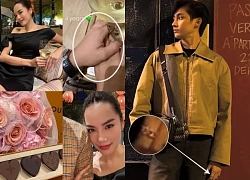
Giữa lúc Hoa hậu Lê Hoàng Phương liên tục gây sóng gió, tình cũ Thiều Bảo Trâm quyết định lên tiếng
Sao việt
4 giờ trước
Có gì trong show âm nhạc thế chỗ 'Anh trai', 'Chị đẹp'?
Tv show
5 giờ trước
Meghan Markle bị phản ứng dữ dội vì 'đánh cắp' thương hiệu quần áo
Sao âu mỹ
5 giờ trước
 Galaxy Tab 10.1 đánh bại iPad 2 về chất lượng màn hình
Galaxy Tab 10.1 đánh bại iPad 2 về chất lượng màn hình Liệu Google đã tới thời khắc lụi tàn?
Liệu Google đã tới thời khắc lụi tàn?
















 Google tiếp tục giữ bí mật mã nguồn Honeycomb
Google tiếp tục giữ bí mật mã nguồn Honeycomb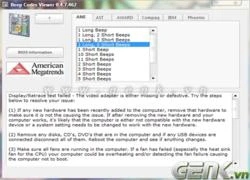 Bắt bệnh máy tính thông qua tiếng "bíp"
Bắt bệnh máy tính thông qua tiếng "bíp" Hậu iPad 2: Apple đã "dạy" cho Google một bài học về kinh doanh?
Hậu iPad 2: Apple đã "dạy" cho Google một bài học về kinh doanh? Bí kíp chọn "áo giáp" cho máy tính (Phần 1)
Bí kíp chọn "áo giáp" cho máy tính (Phần 1) Thử xây dựng "siêu máy tính" cá nhân
Thử xây dựng "siêu máy tính" cá nhân Cách nhận diện và khắc phục một số lỗi phần cứng cơ bản
Cách nhận diện và khắc phục một số lỗi phần cứng cơ bản Nữ kế toán không nghe lời sếp, làm chậm trễ thanh toán 10 tỷ đồng cho đối tác nhưng lại được công ty khen ngợi: Kỹ năng làm việc quá tốt
Nữ kế toán không nghe lời sếp, làm chậm trễ thanh toán 10 tỷ đồng cho đối tác nhưng lại được công ty khen ngợi: Kỹ năng làm việc quá tốt Nóng: Lễ thụ táng Từ Hy Viên bị hoãn đột ngột vì hành động này của chồng người Hàn
Nóng: Lễ thụ táng Từ Hy Viên bị hoãn đột ngột vì hành động này của chồng người Hàn 'Diễn viên Đình Thế mất ở tuổi 22 mà không kịp nói lời trăng trối'
'Diễn viên Đình Thế mất ở tuổi 22 mà không kịp nói lời trăng trối' Một hình ảnh gây sốc trong phim Việt hot nhất phòng vé hiện tại
Một hình ảnh gây sốc trong phim Việt hot nhất phòng vé hiện tại Vợ 3 kém 29 tuổi nhắc Bảo Chung: "Quãng đời còn lại đừng có ai nữa nhé!"
Vợ 3 kém 29 tuổi nhắc Bảo Chung: "Quãng đời còn lại đừng có ai nữa nhé!" HÓNG: Gil Lê hủy theo dõi Xoài Non?
HÓNG: Gil Lê hủy theo dõi Xoài Non? Sốc trước nhan sắc lão hóa, đầu bạc trắng của nàng "Tiểu Long Nữ" sai trái nhất màn ảnh
Sốc trước nhan sắc lão hóa, đầu bạc trắng của nàng "Tiểu Long Nữ" sai trái nhất màn ảnh Thảm cảnh của ác nữ đẹp nhất màn ảnh: Nghèo túng đến nỗi phải nhặt đồ ăn thừa, nhan sắc tụt dốc thê thảm không nhận ra
Thảm cảnh của ác nữ đẹp nhất màn ảnh: Nghèo túng đến nỗi phải nhặt đồ ăn thừa, nhan sắc tụt dốc thê thảm không nhận ra Taxi đi nhầm đường, nữ sinh nhảy ra khỏi xe vì tưởng mình bị bắt cóc rồi bị đâm tử vong: Tòa tuyên án ra sao với tài xế?
Taxi đi nhầm đường, nữ sinh nhảy ra khỏi xe vì tưởng mình bị bắt cóc rồi bị đâm tử vong: Tòa tuyên án ra sao với tài xế? Chuyện gì đang xảy ra với diễn viên Quý Bình?
Chuyện gì đang xảy ra với diễn viên Quý Bình? Vụ bé gái 5 tháng tuổi tử vong ở Hà Nội: Người phụ nữ trông trẻ khai gì?
Vụ bé gái 5 tháng tuổi tử vong ở Hà Nội: Người phụ nữ trông trẻ khai gì? Trước khi qua đời, Kim Sae Ron lên sân thượng khóc nức nở vì lời xin lỗi muộn màng từ phóng viên Hàn
Trước khi qua đời, Kim Sae Ron lên sân thượng khóc nức nở vì lời xin lỗi muộn màng từ phóng viên Hàn Truy tố người mẫu lai Đinh Nhikolai tàng trữ trái phép chất ma túy
Truy tố người mẫu lai Đinh Nhikolai tàng trữ trái phép chất ma túy Hot nhất Weibo: Lưu Diệc Phi và nam thần kém tuổi bị khui tin hẹn hò với loạt bằng chứng khó chối cãi
Hot nhất Weibo: Lưu Diệc Phi và nam thần kém tuổi bị khui tin hẹn hò với loạt bằng chứng khó chối cãi Hoa hậu Hoàn vũ Catriona Gray chia tay hôn phu sau 5 năm, danh tính "trà xanh" lộ diện?
Hoa hậu Hoàn vũ Catriona Gray chia tay hôn phu sau 5 năm, danh tính "trà xanh" lộ diện? TP.HCM: Nam thanh niên rơi lầu 4 chung cư trong tình trạng không mặc quần áo
TP.HCM: Nam thanh niên rơi lầu 4 chung cư trong tình trạng không mặc quần áo